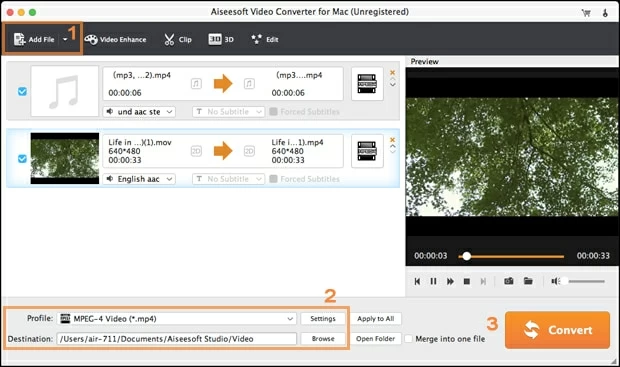
FLAC se refiere al códec de audio sin pérdidas gratuitas, un formato de archivo musical para la compresión sin pérdidas de datos de audio. A diferencia de otros formatos de compresión de audio con pérdida como MP3, OGG, WMA, una transmisión FLAC decodificada es bits-for-bit idéntica al archivo de audio sin comprimir original. Los archivos FLAC están comprimidos en el 30-50% de su tamaño original, en lugar de la compresión promedio del 80% utilizada por el formato MP3, lo que lo hace perfecto para el archivo.
En términos de audio, no hay diferencia entre FLAC y otros formatos de compresión de audio sin pérdidas, como el Códec de audio sin pérdida de Apple (ALAC), el audio de Monkey (APE) y WAV, todos son esencialmente formatos sin pérdidas.
Sin embargo, en términos de compatibilidad de reproducción, es posible que desee considerar evitar el formato FLAC. Si es un usuario de Apple, encontrará que no puede reproducir música FLAC en sus dispositivos iOS directamente, ya que los productos de Apple como iTunes, Quicktime, iPhone, iPad o iPod no tienen soporte nativo para ello. En ese caso, probablemente tenga que convertir su música que esté en .flac primero a algo más accesible, Alac, por ejemplo, en su computadora. Otra preocupación que podría tener es el mayor uso de almacenamiento. A pesar de que FLAC usa una forma de compresión para crear un archivo sin pérdidas, todavía ocupa significativamente un poco de espacio que los formatos de audio con pérdida como MP3, AAC, WMA.
Compatibilidad de reproducción, almacenamiento intensivo o de otro tipo, a veces necesita convertir el FLAC en Mac & PC a otro formato musical más amigable y utilizable. Aquí, por lo tanto, este artículo gira en torno a una herramienta: convertidor de video para Mac (para Windows) con sus características, así como una guía fácil sobre la conversión de sus archivos FLAC.
Descripción general del convertidor de video
Video Converter es una aplicación de conversión de video/audio digital versátil y adaptable que le permite convertir entre archivos de audio a granel con velocidad de conversión de rayo. Además de una gran cantidad de formatos de audio, la utilidad también aceptará prácticamente cualquier archivo de video. Además, le permite dirigirse exactamente en qué dispositivo desea que sus videos reproducan con la configuración predeterminada para iPhone, iPad y iPod de Apple, así como una variedad de teléfonos inteligentes y tabletas y otros jugadores. Con mucho más diseño de humanismo, el programa le brinda un control total de la calidad de video y audio como codificador, tasa de bits, frecuencia de muestreo, recorte, recorte, volumen de ajuste, etc.
Convertir FLAC en audio sin pérdidas o con pérdida
FLAC es un formato sin pérdidas, sin embargo, este convertidor FLAC permite a los usuarios hacer una conversión por lotes de FLAC en Mac & PC a otro formato de archivo de audio sin pérdidas o comprimido (con pérdida) en diferentes niveles de calidad, incluidos FLAC a ALAC, APE, MP3, WMA, M4A, M4R, etc., esto hace que sea posible escuchar sus tunes en diferentes tipos de dispositivos con diferentes programas.
Si eres exigente con la calidad de la colección de canciones, la bonita conversión es ir de FLAC a otro formato de audio sin pérdidas, manteniendo todo el etiquetado en el tacto y no hay pérdida de datos en el proceso.
Convertir audio sin pérdidas en formato FLAC
En caso de que tenga una serie de archivos de música sin pérdidas que desea poner en un dispositivo de música que no es de Apple para escuchar portátiles, entonces FLAC es definitivamente una buena opción, ya que es el formato más popular sin pérdidas. Otra cosa, los archivos FLAC ocupan menos espacio en comparación con otros archivos comprimidos sin pérdidas. Se le permite ejecutar la conversión por lotes de APE, WAV, ALAC a FLAC.
Convertir entre videos
Las capacidades de este programa se extienden más allá de aceptar los formatos de audio tradicionales. Convierte videos digitales en y desde casi cualquier formato que pueda imaginar. Seguro que satisfará casi cada una de sus necesidades de conversión de video.
Extractor de audio FLAC
Este convertidor FLAC basado en Mac/ Windows también funciona bien en la extracción de las pistas de audio de las películas que en el formato de MP4, WMV, MKV, MTS, etc. y luego guarda como archivos de audio comunes que necesita.
Es posible que esté interesado en nuestro otro artículo: Cómo convertir un Blu-ray y guardar el audio en FLAC
Read more: Transfiere música de iPhone a Windows Phone de manera efectiva
Configurar configuraciones de audio
Otra funcionalidad de la utilidad es que ofrece configuraciones avanzadas a usuarios experimentados. Se le permite modificar los archivos de música FLAC con o sin volver a codificar como FLAC dividido en múltiples pistas de audio, unir varios segmentos FLAC en un archivo, disminuir o aumentar el volumen de audio, configurar la frecuencia de muestreo, canales, tasa de bits, calidad, etc.
Práctico editor de video
Hay un editor práctico incorporado en la ventana principal del programa que alberga opciones elementales para recortar, recortar, ajustar los efectos, agregar marcas de agua y más para adaptarse a las necesidades reales de los usuarios.
Veamos cómo funciona este convertidor FLAC. Esta guía se ha escrito utilizando la versión Mac del programa, pero es el mismo proceso básico en una PC.
Paso 1: Cargar FLAC u otros archivos de origen
Hacer clic en Agregar archivo En la barra de menú superior y navegue a los FLAC, o en cualquier otra colección de música/ películas en su disco duro o simplemente arrastre las de la ventana principal.
La conversión por lotes es compatible.
Paso 2: Establezca el formato de salida o el preajuste
Hacer clic Perfil Menú en el panel de tareas de audio para aparecer la lista desplegable de selección de formato. Luego, elija su formato de audio preferible en el que desea que su FLAC se codifique entre la gama completa de opciones de formato dadas.
Puede seleccionar perfil de formato de video si se está convirtiendo entre archivos de video.
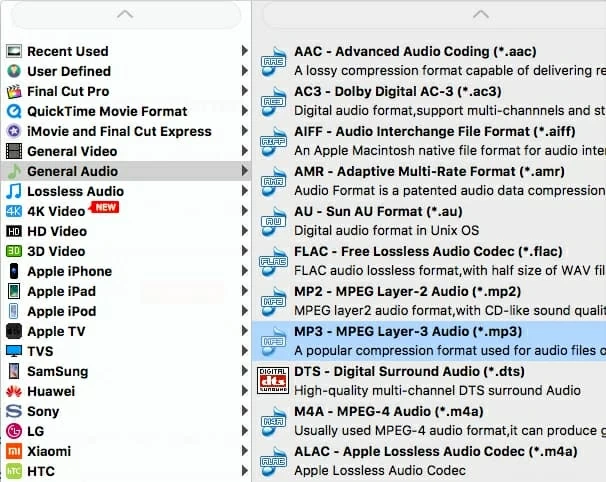
Para controlar total la calidad de sus melodías FLAC, puede presionar Ajustes ícono (al lado de Perfil) para realizar una mayor personalización en los parámetros de audio después de elegir el formato de exportación de destino, como códec de audio, tasa de bits de audio, canal de audio, frecuencia de muestreo, etc.

Para disfrutar mejor de FLAC (o archivos de películas) en sus dispositivos de medios portátiles, se le proporciona una variedad de ataques multimedia universales con configuraciones predeterminadas que no tiene que manejarlo para la configuración de salida ambigua.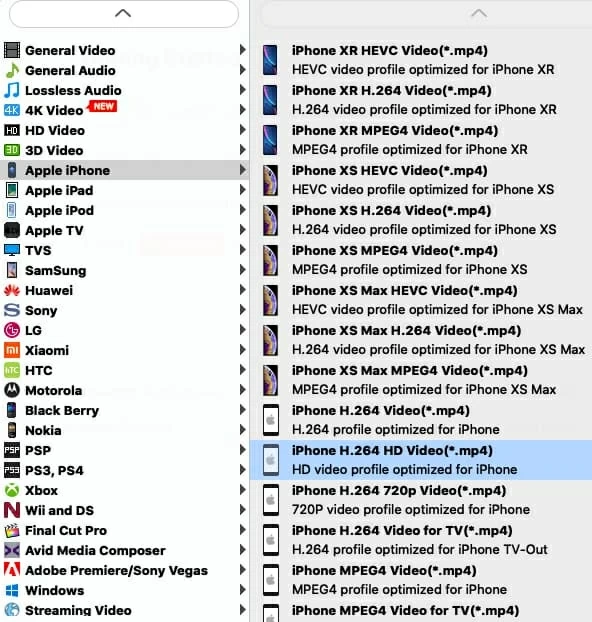
Después de hacer las configuraciones para la conversión de salida, deje el panel de configuración y vuelva a la interfaz primaria del programa. Prensa Navegar icono cerca Destino área en el centro inferior de la ventana para especificar una carpeta local para guardar sus archivos de salida.
Paso 3: Inicie la conversión FLAC en Mac
En este último paso, es una simple cuestión de golpear Convertir icono en la esquina inferior derecha de la pantalla principal para ejecutar el proceso de convertir la música FLAC en Mac a otro formato de archivo.
Esto debería aparecer una nueva ventana con barras de progreso para ver el estado de conversión. El tiempo de la conversión depende principalmente del tamaño de todas las canciones de FLAC importadas y el rendimiento de su Mac.
Espere unos minutos para que los archivos FLAC se conviertan.
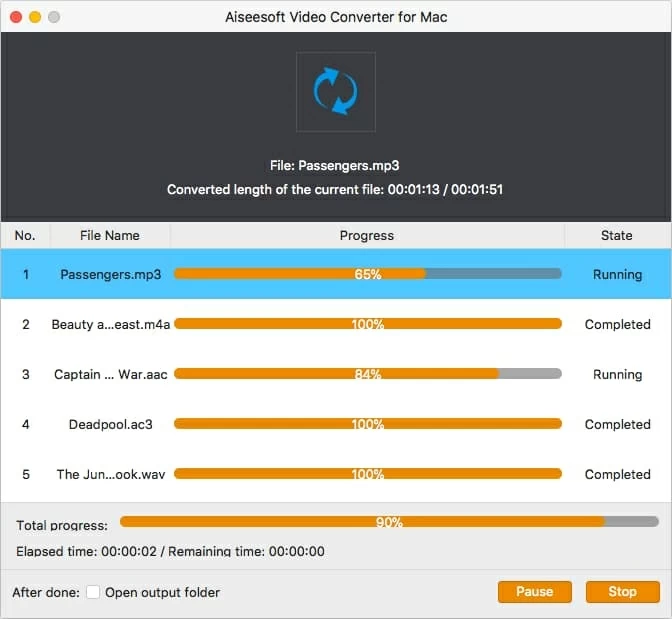
¡Finalizado! Todas sus canciones de FLAC se han convertido con éxito en otro formato. Y ahora puede disfrutar de la música en el reproductor multimedia de escritorio de su computadora o sincronizar en un dispositivo portátil para escuchar en la carretera.
Artículos relacionados
Cómo convertir MP4 a WAV en línea de forma gratuita
